Sisukord
Sinu Windows-arvuti laeb automaatselt alla ja installeerib olemasolevad uuendused, mis on operatsioonis järjekorras. See protseduur ei anna aga alati soodsat tulemust. Windowsi uuendamise käigus võivad tekkida mitmed veakoodid.
The uuendamise veakood 0x80190001 on üks levinumaid ootamatuid veakoode, mis võivad ilmuda. See veateade ilmub tavaliselt siis, kui Sa üritad oma Windowsi arvutisse Feature update'i paigaldada.
Täpne veakood ütleb: Tekkis ootamatu viga , või Midagi läks valesti Nagu me juba mainisime, on see üks levinumaid vigu, millega Windowsi kasutajad kokku puutuvad, ja selle probleemi lahendamiseks on mitmeid tõrkeotsingu samme.
Windows Update Error 0x80190001 sagedased põhjused
Windows Update Error 0x80190001 esinemisele võivad kaasa aidata mitmed tegurid. Nende levinud põhjuste mõistmine aitab teil probleemi tõhusamalt diagnoosida ja lahendada. Siin on mõned selle vea kõige levinumad põhjused:
- Vigastatud või mittetäielikud värskendusfailid: Üks selle vea peamisi põhjusi on kahjustatud või osaliselt allalaaditud värskendusfailide olemasolu. Kui Windows Update teenus ei suuda neid faile korrektselt töödelda, võib see vallandada veakoodi 0x80190001.
- Vastuoluline tarkvara: Mõnikord võib kolmanda osapoole tarkvara, näiteks viirusetõrjeprogrammid või süsteemi optimeerijad, segada Windows Update'i protsessi. See konflikt võib põhjustada uuenduse ebaõnnestumist ja veateate kuvamist.
- Vale süsteemi kuupäev ja kellaaeg: Selle vea üllatavalt levinud põhjus on teie arvuti kuupäeva ja kellaaja seadete vale konfiguratsioon. Windows Update'i teenus tugineb korrektseks toimimiseks täpsele süsteemiajale ja kõik lahknevused võivad põhjustada uuendamisprobleeme.
- Probleemid Windows Update Services'iga: Windows Update protsess sõltub erinevatest taustateenustest, nagu näiteks BITS (Background Intelligent Transfer Service). Kui need teenused ei käivitu automaatselt või tekivad probleemid, võib see põhjustada 0x80190001 vea.
- Viiruse või pahavara infektsioonid: Pahatahtlik tarkvara võib sageli sihtida ja häirida Windows Update teenust, et takistada turvaparanduste ja uuenduste paigaldamist. See sekkumine võib põhjustada veakoodi 0x80190001 ilmumist uuendamisprotsessi ajal.
- Süsteemi faili rikkumine: Windows Update Error 0x80190001 võib tekkida ka Windowsi oluliste süsteemifailide kahjustuste tõttu. Need failid on vajalikud uuendamisprotsessi nõuetekohaseks toimimiseks ning igasugune kahjustamine või muutmine võib põhjustada uuendamise ebaõnnestumist.
Kui tuvastate oma süsteemis veakoodi 0x80190001 konkreetse põhjuse, saate probleemi lahendamiseks ja Windows Update'i eduka toimimise tagamiseks rakendada asjakohaseid tõrkeotsingu samme.
Kuidas parandada Windowsi uuendusviga 0x80190001
Esimene samm, mida soovitame teha enne allpool loetletud tõrkeotsingumeetodite kasutamist, on arvuti taaskäivitamine. See protsess värskendab operatsioonisüsteemi ja kustutab kõik vigased ajutised ja rämpsfailid, mis võivad olla probleemi põhjuseks.
Esimene meetod - Windows Update Troubleshooter'i käivitamine
Windows Update Troubleshooter on Windows 10 tööriist, mida saad kasutada uuendusvigade, näiteks Windows Update Error 0x80190001, parandamiseks. See tööriist on välja töötatud mitmesuguste arvutiprobleemide kiireks tuvastamiseks ja parandamiseks ning seda meetodit tuleks alati esimesena kasutada, kui tegeled Windows Update'iga seotud probleemidega.
- Vajutage klaviatuuril "Windows" ja vajutage "R". See avab väikese akna, kus saate sisestada käsu "control update" ja vajutada Enter.

- Kui Windowsi seaded avanevad, klõpsake nuppu "Veaotsing" ja "Täiendavad tõrkeotsingud".

- Seejärel klõpsake "Windows Update" ja "Run the Troubleshooter".

- Siinkohal skaneerib ja parandab tõrkeotsing automaatselt Windowsi uuenduste failide vead.

- Kui tuvastatud probleemid on kõrvaldatud, taaskäivitage arvuti ja vaadake, kas Windows 10 Update Error 0x80190001 on kõrvaldatud.
Teine meetod - käivitage Windowsi süsteemifaili kontrollija
Teine Windowsi rakendus, mida saab kasutada puuduvate või rikutud failide otsimiseks, on Windows System File Checker (SFC). Kõikide oluliste Windowsi süsteemifailide terviklikkust kontrollitakse ja need, mis on vananenud, rikutud või muudetud, asendatakse uuendatud versioonidega. See meetod võib parandada kahjustatud andmeid ja Windowsi uuenduskomponente, mis põhjustavad Windowsi probleemi 0x80190001.
- Vajuta klahve "Windows" + "R" ja tipi käsureale "cmd". Hoia mõlemad klahvid "ctrl ja shift" koos ja vajuta enter. Vajuta järgmises aknas "OK", et anda administraatori õigused ja avada Command Prompt aken.

- Kirjutage käsurea aknasse "sfc /scannow" ja vajutage "enter." System File Checker kontrollib nüüd, kas Windows failid on rikutud. Oodake, kuni SFC on skaneerimise lõpetanud ja käivitage arvuti uuesti. Kui see on tehtud, käivitage Windows Update vahend, et kontrollida, kas probleem on parandatud.

- Kui skannimine on lõppenud, taaskäivitage arvuti.
Kolmas meetod - Windowsi uuendusteenuste käsitsi taaskäivitamine CMD kaudu
On juhtumeid, kus Windows Update Service, eriti Background Intelligent Transfer Service, ei pruugi automaatselt käivituda. See toob kaasa mitmeid Windows Update'i vigu, näiteks veakoodi 0x80190001. Järgige neid samme Windows Update Service'i käsitsi lähtestamiseks.
- Hoidke all klahvi "Windows" ja vajutage tähte "R" ning sisestage käsureale "cmd". Vajutage samaaegselt nii klahve "ctrl" kui ka "shift" ja vajutage "OK." Valige "OK", et anda administraatori õigused järgmises küsitluses.

- Sisestage järgmised käsud ja vajutage pärast iga käsu sisestamist enter.
- net stop wuauserv
- net stop cryptSvc
- net stopbitid
- net stop msiserver
- ren C:\\Windows\\ TarkvaraDistribution TarkvaraDistribution.old
- ren C:\\Windows\\\System32\\catroot2 Catroot2.old
Märkus: Mõlemat viimast käsku kasutatakse ainult kaustade Catroot2 ja SoftwareDistribution ümbernimetamiseks.
- Järgnevalt tuleb teil failid kustutada, sooritades järgmised sammud. Sisestage samasse CMD-aknasse järgmised käsud ja vajutage pärast iga käsku enterit:
- Del "%ALLUSERSPROFILE%ApplicationDataMicrosoftNetworkDownloaderqmgr*.dat"
- cd /d %windir%system32
- Pärast ülalnimetatud käskude sisestamist peame nüüd taaskäivitama kõik taustal töötava intelligentse ülekandeteenuse (BITS) sama CMD-akna kaudu. Ärge unustage vajutada enter pärast iga käsu sisestamist.
- regsvr32.exe oleaut32.dll
- regsvr32.exe ole32.dll
- regsvr32.exe shell32.dll
- regsvr32.exe initpki.dll
- regsvr32.exe wuapi.dll
- regsvr32.exe wuaueng.dll
- regsvr32.exe wuaueng1.dll
- regsvr32.exe wucltui.dll
- regsvr32.exe wups.dll
- regsvr32.exe wups2.dll
- regsvr32.exe wuweb.dll
- regsvr32.exe qmgr.dll
- regsvr32.exe qmgrprxy.dll
- regsvr32.exe wucltux.dll
- regsvr32.exe muweb.dll
- regsvr32.exe wuwebv.dll
- regsvr32.exe atl.dll
- regsvr32.exe urlmon.dll
- regsvr32.exe mshtml.dll
- regsvr32.exe shdocvw.dll
- regsvr32.exe browseui.dll
- regsvr32.exe jscript.dll
- regsvr32.exe vbscript.dll
- regsvr32.exe scrrun.dll
- regsvr32.exe msxml.dll
- regsvr32.exe msxml3.dll
- regsvr32.exe msxml6.dll
- regsvr32.exe actxprxy.dll
- regsvr32.exe softpub.dll
- regsvr32.exe wintrust.dll
- regsvr32.exe dssenh.dll
- regsvr32.exe rsaenh.dll
- regsvr32.exe gpkcsp.dll
- regsvr32.exe sccbase.dll
- regsvr32.exe slbcsp.dll
- regsvr32.exe cryptdlg.dll
- Kui kõik käsud iga Windowsi teenuse jaoks on sisestatud, tuleb meil lähtestada Windows Socket, sisestades järgmise käsu. Veendu veelkord, et vajutad pärast käsu sisestamist enter'i.
- netsh winsock reset
- Nüüd, kui Sa oled Windows Update'i teenused peatanud, lülita ta uuesti sisse, et teda värskendada. Kirjuta CMD aknasse järgmised käsud.
- net start wuauserv
- net start cryptSvc
- net start bitid
- net start msiserver7. Sulgege CMD aken ja taaskäivitage arvuti. Kui arvuti on taas sisse lülitatud, käivitage Windowsi uuendused, et näha, kas Windowsi veakood 0x80190001 on juba parandatud.
Neljas meetod - õige kuupäeva ja kellaaja määramine
Süsteemi aja ja kuupäeva vale seadistamine on üks levinumaid ja mõnikord tähelepanuta jäetud Windows Error 0x80190001 põhjuseid. Järgige neid samme, et tagada oma arvuti kuupäeva ja kellaaja õigsus:
- Hoidke all "Windows " klahvi ja vajutage kirja "R ," ja sisestage "kontroll " käsu käivitamise aknas.
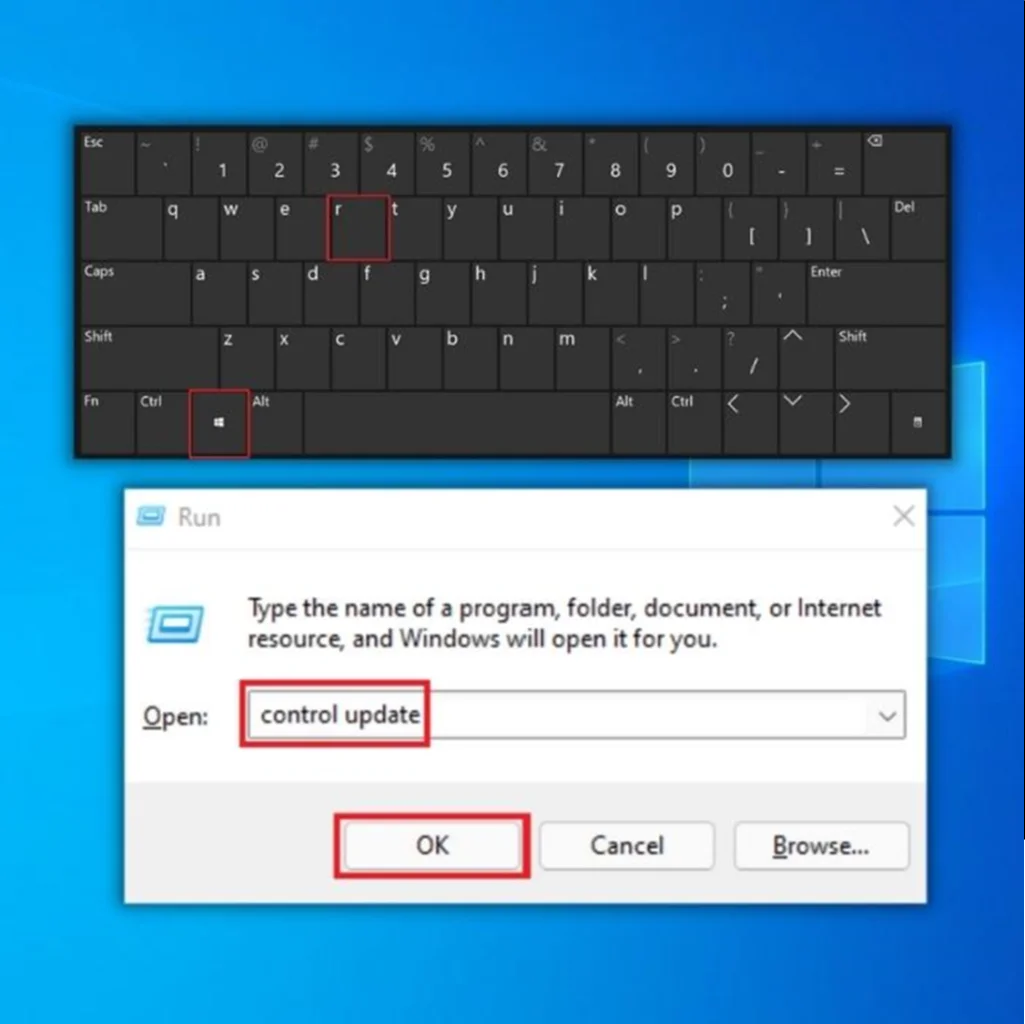
- Klõpsake juhtpaneelil nuppu "Kuupäev ja kellaaeg ." Klõpsake aknas "Kuupäev ja kellaaeg" nuppu "Interneti-aeg".
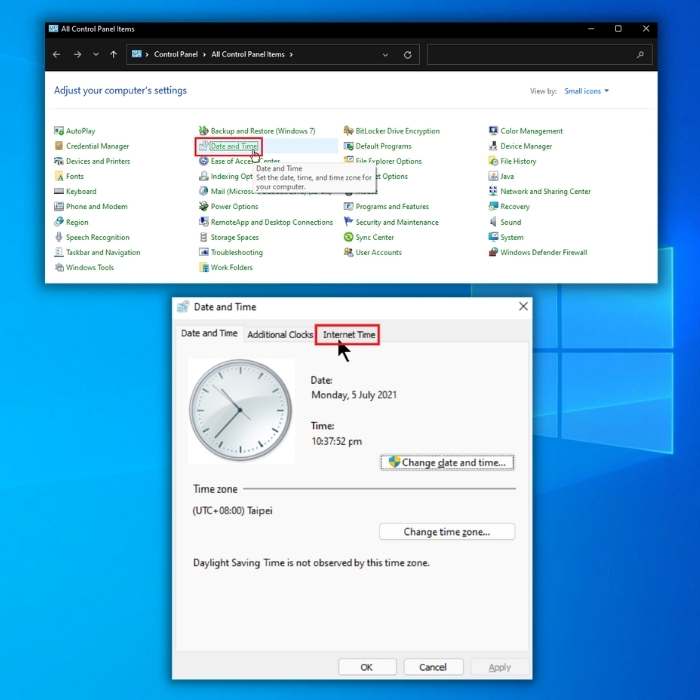
- Järgmises aknas klõpsake nuppu "Muuda seadeid ," pani kontrolli alla "Sünkroniseerimine Interneti ajaserveriga ," ja sisestage " time.windows.com ." Klõpsake "Uuenda nüüd " ja klõpsake "OK ." Käivitage arvuti uuesti ja käivitage Windows Update, et kontrollida, kas probleem on kõrvaldatud.

- On oluline tagada, et teie süsteem oleks ajakohane, et tagada arvuti tõrgeteta toimimine. Ülaltoodud meetodid on kõige tõhusamad Windows Error 0x80190001 täieliku lahendamise jaoks.
Viies meetod - Clean Boot'i teostamine
Proovige teha puhas käivitamine, kui te ikka veel ei tea, mis põhjustab uuendusviga 0x80190001. Enamikul juhtudel võib probleemi põhjuseks olla kolmanda osapoole tööriistade poolt käivitatud programm või protseduur, ning käivitatavate rakenduste deaktiveerimine ja uuesti aktiveerimine võib probleemi paljastada.
- Vajutage klaviatuuril klahve Windows + R.

- Kui ilmub dialoogiboks Run, tippige "msconfig" ja klõpsake OK.

- Leidke aknas System Configuration (Süsteemi konfiguratsioon) vahekaart Services (Teenused) ja märkige ruut Hide all Microsoft services (Peida kõik Microsofti teenused).
- Klõpsake nupul Disable all ja seejärel valige nupp Apply.
- Seejärel minge vahekaardile Startup ja valige link Open task manager.
- Valige ükshaaval käivitatavad programmid ja seejärel valige nupp Disable (keelata).

- Käivitage arvuti uuesti ja kontrollige, kas Windowsi viga 0x80190001 on parandatud.
Kuues meetod - paigaldage usaldusväärne viirusetõrje tarkvara
Kõik viirusetõrjeprogrammid ei ole võrdsed. Mõned viirusetõrjeprogrammid võivad olla liiga agressiivsed teie süsteemi jälgimisel ja selle turvalisuse tagamisel. Kui teil on paigaldatud mitu viirusetõrjeprogrammi, võivad need sattuda konflikti ja tekitada tagasilööke, näiteks takistada teie süsteemi failide allalaadimist, mis aitavad teie süsteemil suurepäraselt töötada.
Parim asi usaldusväärse viirusetõrjepaketi olemasolu arvutis on see, et teie failid on häkkerite eest kaitstud.
Seitsmes meetod - süsteemi taastamine
Süsteemi taastamine on Windowsi sisseehitatud funktsioon, mis võimaldab kasutajatel taastada oma süsteemi algselt paigaldatud olekusse. See võib olla kasulik, et taastuda tõrgetest või muudest arvutit mõjutavatest probleemidest.
Selle protseduuri kasutamisel kustutatakse kõik teie Windowsi süsteemis olevad failid, sealhulgas isiklikud failid. Soovitame tungivalt hoida oma failidest enne selle sammu sooritamist varukoopia.
- Laadige Windows Media Creation Tool alla Microsofti veebisaidilt.
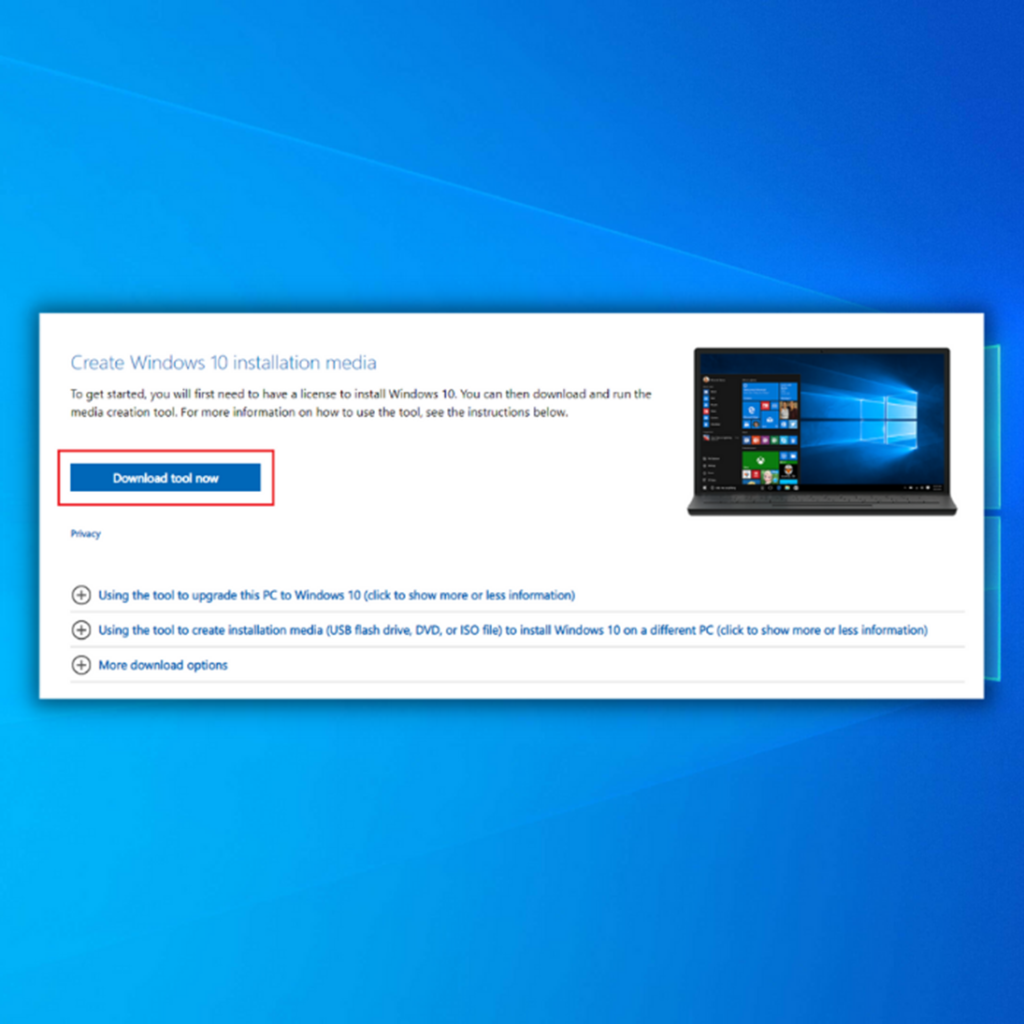
- Käivitage Media Creation Tool, et luua Windowsi paigalduskandja (võite kasutada USB-installatsioonikandjat või CD/DVD-d).
- Käivitage arvuti plaadilt või USB-kettalt.
- Seejärel seadistage keel, klaviatuurimeetod ja kellaaeg. Klõpsake nuppu Arvuti parandamine.
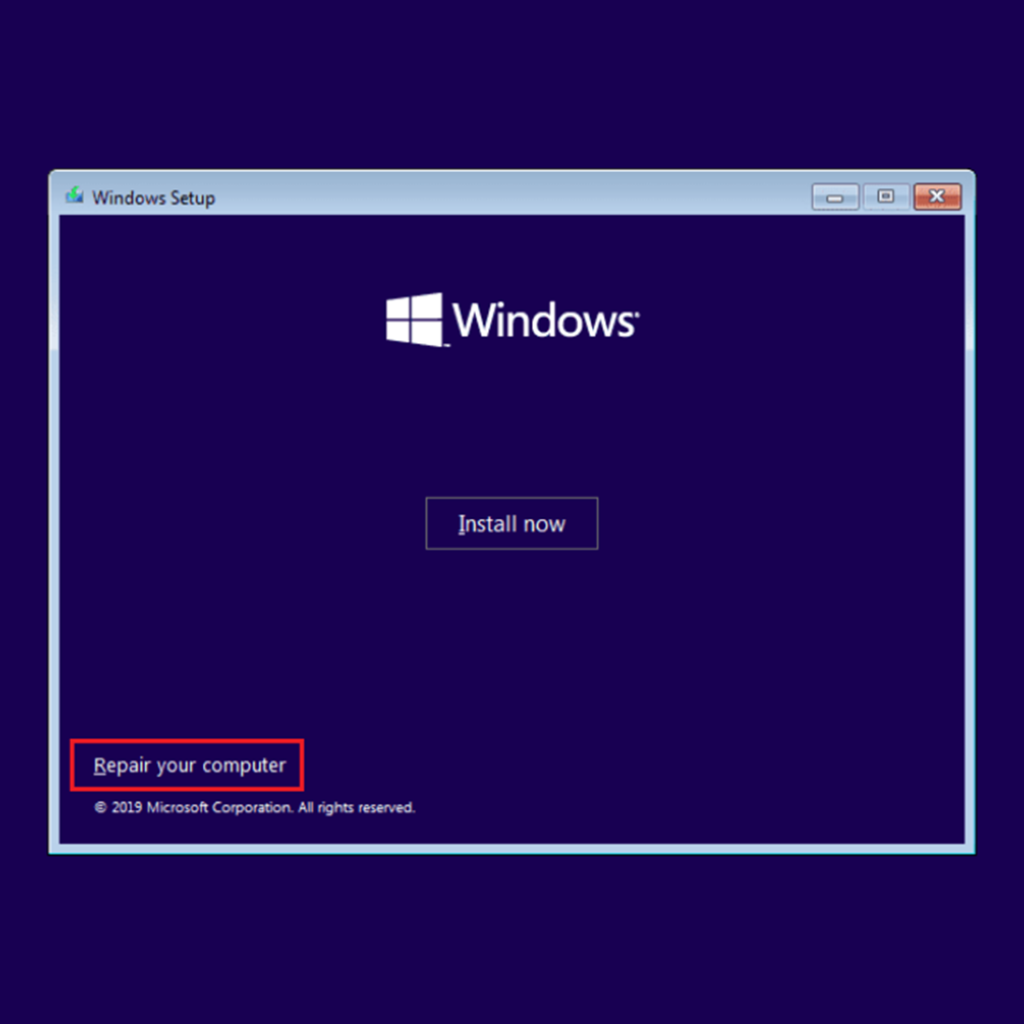
- Minge valiku Choose an option. Valige Troubleshoot ja Advanced options. Viimasena valige System Restore.
- Järgige süsteemi taastamise lõpuleviimiseks nõustaja juhiseid.
Kokkuvõtte
Loodame, et leidsid selle artikli kasulikuks ja suutsid lahendada Windows 10 uuenduse probleemi 0x80190001. Palun jaga meiega teemasid, mis sind kõige rohkem huvitavad. Palun võta meiega ühendust küsimuste või soovitustega allpool olevas kommentaariumis.
Windowsi automaatne remonditööriist Süsteemi teave
Süsteemi teave - Teie masin töötab praegu Windows 7 operatsioonisüsteemiga
- Fortect ühildub teie operatsioonisüsteemiga.
Soovitatav: Windowsi vigade parandamiseks kasuta seda tarkvarapaketti; Fortect System Repair. See remonditööriist on tõestatud, et ta tuvastab ja parandab need vead ja muud Windowsi probleemid väga suure tõhususega.
Lae alla nüüd Fortect süsteemi remont
- Nortoni kinnitusel 100% turvaline.
- Hinnatakse ainult teie süsteemi ja riistvara.
Korduma kippuvad küsimused
Mis on veakood 0x80190001?
Veakood 0x80190001 on tavaline viga, mis võib esineda Windows 10 arvutites, kui üritatakse uuendusi alla laadida või paigaldada. See viga näitab probleemi uuendamisprotsessis, mida ei suudeta edukalt lõpule viia. Sellel veal võib olla palju erinevaid põhjusi, sealhulgas konfliktid teiste arvutis käimasolevate programmide või teenustega, probleemid Windows Update'i teenusega ise võiajutised probleemid Microsofti serveritega, mis võõrustavad värskendusfaile.
Kuidas parandada veakoodi 0x80190001?
Veakood 0x80190001 on tavaline viga, mis võib esineda Windows 10 arvutites, kui üritatakse uuendusi alla laadida või paigaldada. See viga näitab probleemi uuendamisprotsessis, mida ei suudeta edukalt lõpule viia. Selle vea üks võimalik põhjus on probleem teie arvutis oleva "tarkvara levitamise kaustaga". Seda kausta kasutab Windows Update teenus ajutiste failide salvestamiseks.mis tahes probleemid selle kaustaga võivad takistada uuenduse edukat lõpuleviimist ja põhjustada veakoodi 0x80190001 kuvamist.
Kuidas kustutada tarkvara levitamise kausta?
Tarkvara jaotamise kausta sisu kustutamiseks ja sellega seotud probleemide lahendamiseks saate kasutada järgmisi samme:
Avage menüü Start ja sisestage otsingukasti "cmd".
Tehke tulemuste loetelus paremklõps valikul "Command Prompt" ja valige valik "Run as administrator" (Käivita administraatorina).
Kirjutage Command Prompt-aknas järgmised käsud, vajutades iga käsu järel Enter:
net stop wuauserv
net stop cryptSvc
net stopbitid
net stop msiserver
ren C:\Windows\TarkvaraDistribution TarkvaraDistribution.old
ren C:\Windows\System32\catroot2 catroot2.old
net start wuauserv
net start cryptSvc
net start bitid
net start msiserver
Sulgege käsurea aken ja proovige uuesti käivitada Windows Update, et näha, kas viga on kõrvaldatud.

